解决win10访问共享总是提示用户或密码不正确
来源:网络收集 点击: 时间:2024-09-25【导读】:
当Windows访问局域网系统时,显示提示用户或密码不正确,往往令人头大,这该怎么解决这个问题呢?跟着小编往下看吧。工具/原料more演示电脑:台式机电脑操作系统:Windows 10 专业版 64位操作系统方法/步骤1/5分步阅读 2/5
2/5 3/5
3/5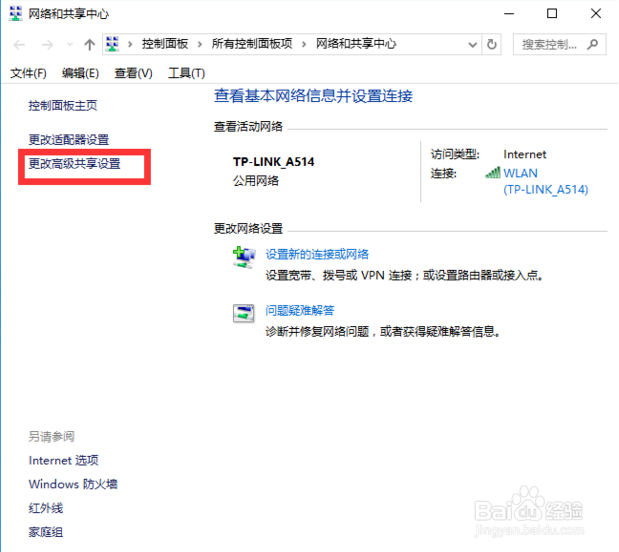 4/5
4/5 5/5
5/5 总结1/1
总结1/1
在开始菜单中点击“设置”这一栏后点击“网络和Internet”。
 2/5
2/5点击“网络和共享中心”。
 3/5
3/5点击“更改高级共享设置”。
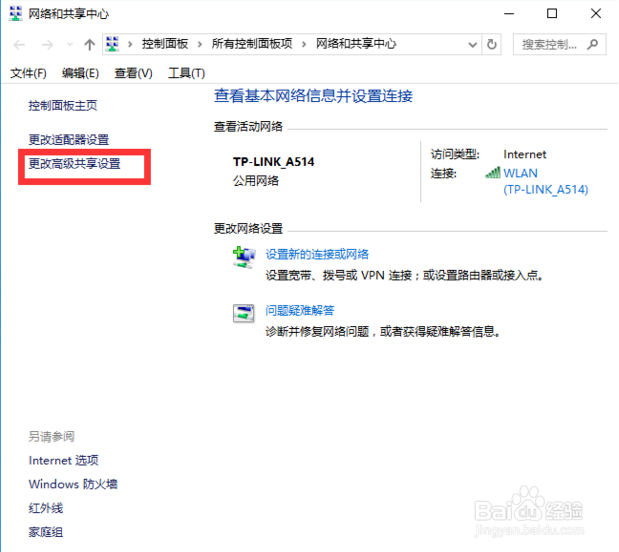 4/5
4/5在“专用”下勾选“使用用户账户和密码连接到其他计算机”,并点击“保存更改”。
 5/5
5/5在“所有网络”下勾选“关闭密码保护共享”这一选项,随后点击“保存更改”即可。这时重新访问其他电脑,发现可以进行网络共享了。
 总结1/1
总结1/11.开始菜单中点击“设置”后点击“网络和Internet”。
2.点击“网络和共享中心”。
3.点击“更改高级共享设置”。
4.在“专用”下勾选“使用用户账户和密码连接到其他计算机”,并点击“保存更改”。
5.在“所有网络”下勾选“关闭密码保护共享”,点击“保存更改”。
注意事项Tips:要在关闭密码保护共享的情况下别的电脑才能共享网络。
版权声明:
1、本文系转载,版权归原作者所有,旨在传递信息,不代表看本站的观点和立场。
2、本站仅提供信息发布平台,不承担相关法律责任。
3、若侵犯您的版权或隐私,请联系本站管理员删除。
4、文章链接:http://www.1haoku.cn/art_1216807.html
 订阅
订阅